Начну с выводов, а затем будет подробная инструкция со о том, как я рекомендую делать обновление системы Windows 7, а также про автоматическое обновление, про проверку обновлений вручную, как выключить обновление и почему не стоит их выключать. Поехали!
Обновления устанавливать надо. Для этого хорошо подойдет способ «Искать обновления, но решение о загрузке и установке принимается мною ».
И при появлении сообщений от Центра обновления Windows о том, что найдены новые обновления, нужно выделять время на то, чтобы заниматься загрузкой и установкой обновлений Windows.
Периодически можно вручную проверять наличие обновлений Windows с помощью опции «Поиск обновлений» (цифра 1 на рис. 1), не дожидаясь, пока эти обновления будут определены автоматически. И, если обновления будут найдены вручную, также устанавливать их на своем ПК.
При таком подходе операционная система Windows 7 находится в актуальном состоянии, и будет максимально защищена от .
Давайте теперь разберемся, как настроить обновления и как их устанавливать, чтобы они оставались полезными, но при этом не докучали пользователям Windows 7.
Где находится программа для обновления Windows 7
Такая программа называется «Центр обновления Windows». Ее можно найти
- через строку Поиска (кнопка «Пуск» – вводим в строке «Найти программы и файлы» текст без кавычек: «Центр обновления Windows»),
- либо через «Панель управления» (кнопка «Пуск» – «Панель управления» – «Система и безопасность» – «Центр обновления Windows»).
После этого на экране откроется окно Центра обновления Windows, как показано на рис. 1:

Рис. 1. Окно программы «Центр обновления Windows»
В этом окне нас будут интересовать две опции: «Поиск обновлений» (цифра 1 на рис. 1) и «Настройка параметров» (цифра 2 на рис. 1).
Настройка обновлений Windows 7
Для настройки обновлений кликнем по надписи «Настройка параметров» (цифра 2 на рис. 1). Появится окно выбора способа установки обновлений Windows (рис. 2):

Рис. 2. Окно для настройки обновлений Windows 7
Скриншот на рис. 2 сделан в операционной системе Windows 7 Professional. Для других окно обновлений может иметь другой вид.
Разработчики Windows 7 предлагают пользователям этой операционной системы 4 способа установки обновлений (цифры 1 – 4 на рис. 2).
Если Вас интересует вопрос «Как включить обновление Windows 7?», Вам нужно выбрать один из трех способов:
- «Устанавливать обновления автоматически (рекомендуется)» (цифра 1 на рис. 2).
- «Загружать обновления, но решения об установке принимается мной» (сплошные двойки, ибо на рис. 2 – цифра 2).
- «Искать обновления, но решение о загрузке и установке принимается мною» (цифра 3 на рис. 2).
Вопрос как «выключить обновление Windows 7» решается с помощью четвертого способа:
Рассмотрим все четыре способа подробнее.
Я бы тоже порекомендовал этот способ, если бы ни одно но. Оно состоит в том, что поиск, загрузка и установка обновлений Windows – это довольно сложная и трудоемкая задача для компьютера. Этот процесс не проходит незаметно для пользователя. Во время поиска, загрузки и установки обновлений компьютер сильно подгружается, тормозит выполнение других задач и программ. А в конце установки обновлений вообще начинает требовать перезагрузки системы.
И все это происходит, как правило, в самый неподходящий момент. Когда нет времени на остановку (приостановку) работы и перезагрузку ПК.
Почему-то здесь хочется вспомнить закон Мерфи: «Предоставленные сами себе, события имеют тенденцию развиваться от плохого к худшему». Вот потому и не хочется предоставить операционной системе возможность самостоятельно искать, загружать и устанавливать обновления.
Рассмотрим второй способ установки обновлений Windows 7.
2 способ «Загружать обновления, но решения об установке принимается мной»
Понимая, что установка обновлений требует дополнительной загрузки ПК и требует перезагрузки для окончательной установки новых программ, разработчики Windows предлагают нам этот, более упрощенный вариант, чем предыдущий («Устанавливать обновления автоматически»).
Поскольку автоматический поиск обновлений и их загрузка тоже требует ресурсов ПК, тоже отвлекает мощности компьютера на эти процессы.
А это затрудняет работу пользователей, опять же в самый неподходящий для этого момент, как назло. И здесь хочется вспомнить законы Мерфи: «Когда дела идут хорошо, что-то должно случиться в самом ближайшем будущем» и «Когда дела идут хуже некуда, в самом ближайшем будущем они пойдут еще хуже».
Поэтому оставим данный способ обновлений Windows в покое, и перейдем к третьему способу.
3 способ «Искать обновления, но решение о загрузке и установке принимается мною» или Как отключить автоматическое обновление Windows 7?
Здесь мы видим минимальное отвлечение ресурсов компьютера. А именно, ресурсы отвлекаются только на то, чтобы через Интернет найти обновления для операционной системы Windows 7.
Найденные обновления не будут загружаться в компьютер пользователя до тех пор, пока пользователь сам не решит это сделать. Данный способ особенно удобен тем, кто имеет Интернет с ограниченным трафиком. Ибо загрузка обновлений – это дополнительные мегабайты загружаемой из Интернета
Поэтому, несмотря на то, что это лишь третий по списку способ установки обновлений Windows, но именно его я рекомендую пользователям ПК.
Как загрузить и установить обновления мы рассмотрим далее, а пока перейдем к рассмотрению четвертого последнего способа установки обновлений Windows.
Это последний, 4-ый способ обновления системы Windows 7.
И тут я согласен с разработчиками Windows, что данный способ нельзя рекомендовать пользователям компьютеров.
Ибо, применив этот четвертый способ, пользователь ПК таким образом отказывается получать и устанавливать любые обновления. А это может привести к росту угроз безопасности операционной системы, к повышению ее уязвимости.
Кроме выбора способа загрузки и установки обновлений Windows, в окне выбора способа установки обновлений Windows устанавливаем следующие галочки (см. рис. 2):
- «Получать рекомендуемые обновления таким же образом, как и важные обновления» (цифра 5 на рис. 2). Разработчики Windows, чтобы окончательно запутать пользователей ПК, придумали не только важные (или иными словами обязательные) обновления Windows, но и так называемые рекомендуемые обновления. Отличить одни от других не представляется возможным. Поэтому, чтобы не путаться, надо поставить галочку напротив этой надписи.
- «Разрешить всем пользователям устанавливать обновления на этот компьютер» (цифра 6 на рис. 2). Зачем это? Если на компьютере есть несколько учетных записей, под которыми могут работать различные пользователи, или даже один пользователь под разными учетными записями, то данная галочка дает всем им право загружать и устанавливать обновления. Галочка полезная, ибо в противном случае можно надолго забыть об обновлениях, если работать под учетной записью, где не будут разрешены обновления. И это может привести к повышению угрозы уязвимости компьютера.
- «При обновлении Windows предоставить обновления для продуктов Майкрософт…» (цифра 7 на рис. 2). Тоже полезная галочка, поскольку позволяет получать не только обновления файлов операционной системы Windows, но и получать обновления прикладных программ, таких, например, как Microsoft Office Word и т.п. Эти прикладные программы тоже со временем совершенствуются, и получение для них обновлений позволяет иметь у себя актуальные версии.
- «Показать подробные уведомления при появлении нового программного обеспечения Майкрософт» (цифра 8 на рис. 2). Эту галочку можно не ставить, поскольку это своего рода согласие на получение рекламной информации. Можно и поставить, хуже не будет.
Итак, задаем третий способ установки обновлений Windows «Искать обновления, но решение о загрузке и установке принимается мною». И устанавливаем все вышеперечисленные галочки (цифры 5-8 на рис. 2).
После чего нажимаем кнопку «ОК» (рис. 2). Окно выбора способа установки обновлений Windows закроется.
Переходим к установке обновлений Windows 7
Теперь Центр обновления Windows настроен на постоянный поиск новых обновлений. Пока обновлений нет, в окне «Центр обновления Windows» будет надпись на зеленом фоне «Windows не требуется обновление», как это показано цифрой 3 на рис. 1.
Но как только новые обновления появятся и они будут найдены, Вы увидите надпись «Скачать и установить обновления» с желтой полоской (рис. 6) с указанием объема, который предстоит скачать из Интернета. Информация полезная, поскольку для обладателей ограниченного Интернет трафика она позволяет принять решение о возможности загрузки обновлений.
Допустим, если трафик ограничен 50 Мегабайт (например, при использовании мобильного Интернета), а скачать придется 100 Мегабайт обновлений, то такая информация будет предупреждением, что этого делать не нужно.
Проверка обновлений Windows 7 вручную
Обновления можно проверить вручную, не дожидаясь, пока это сделает за нас автоматическая программа. Для этого надо в окне «Центр обновлений Windows» кликнуть по надписи «Поиск обновлений» (цифра 1 на рис. 1). Появится «бегущая» зеленая строка «Поиск обновлений» (цифра 1 на рис. 3).

Рис. 3. Проверка обновлений вручную с помощью Центра обновлений Windows
Спустя некоторое время поиск завершится. Результатом поиска может быть
- отсутствие обновлений,
- найденные необязательные (рекомендуемые) обновления или
- найденные обязательные (важные) обновления.
Могут быть также одновременно найдены как обязательные (важные), так и необязательные (но рекомендуемые) обновления.
Установка обновлений Windows 7
На рис. 4 ниже показано окно Центра обновлений Windows после поиска обновлений, когда найдено одно необязательное (рекомендуемое) обновление.

Рис. 4. Окно Центра обновлений Windows после завершения поиска обновлений, когда было найдено одно необязательное (рекомендуемое) обновление
В открывшемся окне следует поставить галочку (цифра 1 на рис. 5) напротив наименования обновления (в данном случае – это обновление для программы), и затем нажать на кнопку «ОК» (цифра 2 на рис. 5):

Рис. 5. Подготовка к установке необязательного обновления
После этого мы вернемся к окну Центра обновления Windows (рис. 6), где уже появится надпись «Загрузить и установить выбранные обновления» с указанием объема загрузки (в данном случае – это небольшой объем, всего 417 Кб). Здесь следует кликнуть по кнопке «Установить обновления» (цифра 1 на рис. 6).

Рис. 6. Завершение подготовки к установке необязательного обновления
Сразу после этого начнется установка обновлений Windows. В окне (рис. 7) появится надпись «Выполняется установка обновлений…» (цифра 1 на рис. 7). И ниже ее будет показан ход установки. Установку обновлений можно прервать в любой момент, нажав на кнопку «Прекратить установку» (цифра 2 на рис. 7).
Но вообще-то, прерывать установку обновлений не рекомендуется. Лучше дождаться окончания установки, хотя в некоторых случаях это может занять достаточно длительное время.

Рис. 7. Выполнение процедуры установки обновлений Windows
По окончании установки может появиться надпись «Обновления успешно установлены», как это показано на рис. 8. Но если обновлений много, и они сложные, то может потребоваться перезагрузка операционной системы. В этом случае в окне Центра обновления Windows появится приглашение сделать перезагрузку. Желательно согласиться с этим и выполнить перезагрузку операционной системы, чтобы окончательно завершить установку обновлений.
Рис. 8. Окно завершения установки обновлений Windows
Во время перезагрузки операционной системы Windows 7 по окончании установки обновлений Windows нужно не отключать компьютер, пока не будет выполнен полный цикл выгрузки (останова) системы и последующей загрузки системы. Это также может занять приличное время, но надо набраться терпения, и завершить этот процесс штатным образом, не прерывая его на полпути.
Также во время перезагрузки на синем экране могут выдаваться сообщения о ходе установки обновлений Windows. Будет демонстрироваться, на сколько процентов завершена установка.
Как правило, при выгрузке системы обновления устанавливаются на 30%, после чего компьютер на мгновение выключается, и начинается его повторная загрузка. Во время загрузки обновления устанавливаются уже на все 100%, о чем также могут выводиться сообщения на синем экране.
И все-таки, зачем нужны обновления?
Не так давно перестала обновляться. Поддержка и развитие данной версии операционной системы прекращены. И как-то сразу стало немного жалко расставаться с привычной системой.
До окончания поддержки Windows XP многие пользователи ПК возмущались частыми обновлениями, которые в автоматическом режиме приходили на компьютеры. Теперь их нет, и, оказывается, по ним можно даже «заскучать».
Получается, что пока операционная система поддерживается разработчиками, пока приходят одно за другим обновления операционной системы – это работоспособная «живая» система. Нет обновлений – нет жизни системы. Есть обновления – есть поддержка и развитие операционной системы.
Обновления операционной системы предназначены для постоянного улучшения ее работы и повышения безопасности ее работы. Без обновлений операционная система может стать уязвимой, в ней могут перестать работать какие-то программы или какие-то технические устройства.
P.P.S.
Чтобы подписаться на получение новых статей
, которых еще нет на блоге:
1) Введите Ваш e-mail адрес в эту форму.
Довольно часто многие пользователи задаются вопросом, как обновить "Виндовс 7" бесплатно и при этом не навлечь на себя беду. Сегодня мы как раз и обсудим данную тему. Кроме того, мы еще и разберемся, какие могут встретиться подводные камни и как их обойти.
Сохранность данных
Первое, что необходимо сделать, перед тем как обновить "Виндовс 7", это правильно подготовиться. Что вам для этого нужно?
Первым делом, если вы уже пользовались своим компьютером, лучше всего подготовьте какой-нибудь весомый накопитель, на который можно будет чуть позже закинуть все ваши личные и важные данные. Дело все в том, что во время работы с операционными системами случаются разные сбои, последствием которых является, как правило, полная переустановка. Терять свои данные никому не хочется. Так что лучше лишний раз перестраховаться перед тем, как обновить версию "Виндовс 7" на более новую.
Неплохо было бы запастись на всякий случай и переустановочным диском с операционной системой. Это поможет сократить ваши расходы времени и сил, если в ходе работы случится фатальная ошибка, которая может загубить систему. От этого никто не застрахован. Теперь, когда у вас есть диск и все данные перенесены в безопасное место, необходимо знать еще некоторые моменты перед началом обновлений. Что именно?
Сбор информации о компьютере
Есть еще несколько моментов, которые необходимо знать, чтобы ответить, как обновить "Виндовс 7". Максимальная ее версия требует довольно внушительных компьютерных ресурсов. Это значит, что ваш компьютер должен соответствовать всем системным требованиям, которые выдвигает та или иная "ось".
Для этого вам лучше всего посмотреть информацию в Интернете. А сведения о компьютере можно посмотреть в разделе "Мой компьютер". Обычно люди в курсе, какими "системками" обладают их компьютеры. Итак, если вы задумались, как обновить "Виндовс 7" (профессиональная она или любая другая), то сравните, насколько ваш компьютер соответствует вашим же задумкам. Если здесь все в порядке, то можно думать, что делать дальше. До самого процесса осталось совсем немного.
Ищем обновления
Теперь давайте посмотрим, как обновить "Виндовс 7". Начальная подготовка уже миновала, пришло время задуматься, в каком месте достать все необходимые файлы обновления. Существует несколько вариантом развития событий. Давайте рассмотрим их оба по порядку.
Начнем мы с самого сложного способа - поиска обновлений в Интернете. В этом вам поможет поисковик. Правда, подобные манипуляции иногда могут потерпеть сокрушительное фиаско, так как под видом обновлений могут крыться разные вирусы и шпионы, которые поражают операционную систему, после чего начинают ее разрушать. Не самый приятных исход.
Так что будьте осторожны при поисках. Лучше всего использовать для данных потребностей официальный сайт "Майкрософт". На нем уже все файлы проверены на наличие вирусов. Так вы сможете быть уверенными в качестве и надежности. Поиск обновлений в Интернете - это один из вариантов, как обновить "Виндовс 7". Но существует и еще один, более простой метод.
Автоматика
В "Виндовс 7" корпорация "Майкрософт" побеспокоилась о том, чтобы обеспечивать свои операционные системы всеми возможными обновлениями и при этом позволять людям выбирать, ставить их или нет. В этом помогает так называемый "Центр обновления". Как раз он и поможет ответить, как обновить "Виндовс 7".
При помощи данной программы, если ее можно назвать таковой, каждый пользователь имеет прекрасную возможность посмотреть, какие обновления теперь доступны для его системы, после чего выбрать, какие загружать и устанавливать. Все это делается автоматически, быстро и бесплатно. Тем не менее не все пользуются данным способом.
Если вы решились на обновление операционной системы при помощи центра обновления, первым делом проверьте все доступные обновления. Для этого в самой службе существует соответствующая кнопка. Для работы вам необходим Интернет.
Когда процесс подойдет к концу, операционная система сообщит вам, какие обновления и какое их количество было найдено. Это помогает пользователю не запутаться и не начать загружать что-то, что ему вовсе не нужно (к примеру, языковой пакет арабского языка). Все, что остается сделать - отметить необходимое обновление и загрузить его. После этого уже можно будет говорить о самом процессе обновления операционной системы.
Осторожность не повредит
Но будьте осторожны. Перед тем как обновить "Виндовс 7", тщательно смотрите, что вы загружаете. Как уже говорилось выше, вы можете напороться на компьютерный вирус. Следствием этого может быть полная потеря всех данных и доступа к системе в целом. Встречаются такие "черви" и "трояны", которые начинают отсылать своему хозяину ваши личные данные, которые вы вводите. Речь идет о паролях и аккаунтах. Так, вместо долгожданного обновления, вы лишитесь всех данных, да еще и компьютер загубите. Обычно подобная ситуация получается при поиске обновлений самостоятельно в Интернете. Так что крайне рекомендуется пользоваться центром обновления "Виндовс". Но даже здесь необходимо быть очень осторожным.
Речь идет о паролях и аккаунтах. Так, вместо долгожданного обновления, вы лишитесь всех данных, да еще и компьютер загубите. Обычно подобная ситуация получается при поиске обновлений самостоятельно в Интернете. Так что крайне рекомендуется пользоваться центром обновления "Виндовс". Но даже здесь необходимо быть очень осторожным.
Дело все в том, что можно наткнуться на файл обновления, который проверяет систему на подлинность. А сейчас, как известно, многие пользуются взломанными версиями. Так что не отмечайте в списке доступных обнов ничего, что начинается на "K". Например, K2065845. Так, если вы загрузите обновление-проверку, то вместо обновления получите проблемы. Когда вы уже полностью готовы, пришло время заняться переустановкой.
Как обновить
Неважно, каким методом вы пользовались. Главное, что ваше обновление уже на компьютере и ждет, пока вы начнете процесс. Запустите файл "обновы". Перед вами появится окно, которое напоминает обычный переустановщик. Прочтите все, что написано в окошке. Теперь жмите "Далее". В конце концов, после демонстрации соответствия вашего компьютера начнется процесс обновления. Он завершится автоматически, после чего компьютер необходимо перезагрузить. После этого все закончится. Можете радоваться вашим успехам.
Всем привет! Эта статья родилась в связи с тем, что я узнала как можно легко, быстро и просто изменить Вашу операционную систему. Точнее, обновить младшие версии Windows 7 до нужной, с целью получить новые возможности системы.
У меня в пользовании находятся 2 ноутбука (один резервный, мало ли что!), ОС я устанавливаю самостоятельно. На рабочем у меня стоит Windows 7 Максимальная, а на сподручном я, зачем-то, уставила Домашнюю. Ну ладно, уставила и уставила. Ведь я всегда могу сделать переустановку ОС, для меня это не проблема (думала я). Но оказывается, система может всё сделать сама и этот материал будет полезен тем, кто обычно прибегает к сторонним услугам, чтобы обновить программное обеспечение.
Читайте, смотрите и повторяйте – результатом останетесь довольны!
1. Заходим в меню Пуск – Все программы – запускаем Windows Anytime Upgrade (WAU). Все картинки кликабельны.
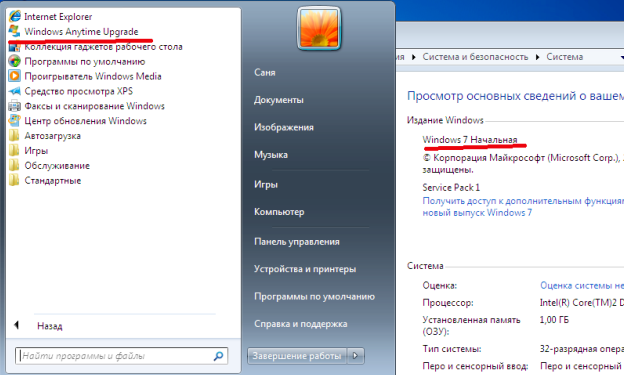
2. Перед Вами появится окно Мастера обновлений, выбирайте пункт «Введите ключ обновления» и вводите ключ активации для перехода на желаемую версию.
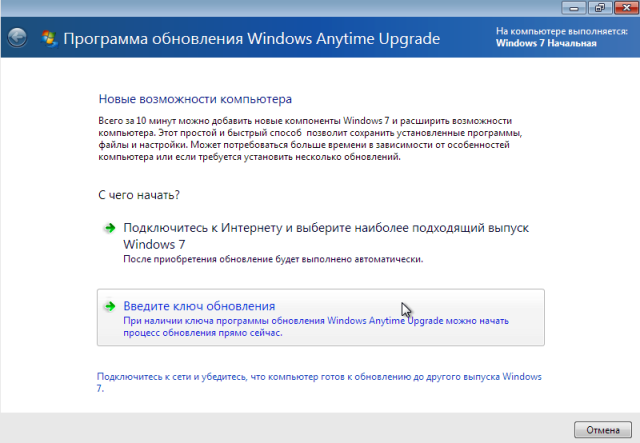
Из представленных ниже ключей подберите нужный. Ключей я выложила достаточно много.
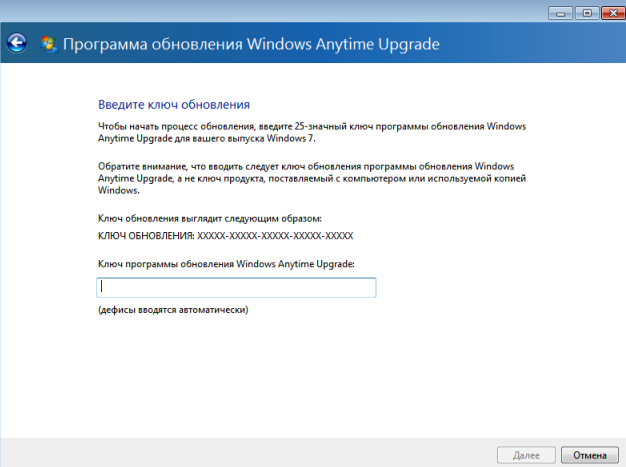
Домашняя Расширенная/Home Premium:
6RBBT-F8VPQ-QCPVQ-KHRB8-RMV82
Профессиональная/Professional
6RQ9V-6GCG4-8WV2H-966GF-DQ4DW
32KD2-K9CTF-M3DJT-4J3WC-733WD
Максимальная/Ultimate
FJGCP-4DFJD-GJY49-VJBQ7-HYRR2
342DG-6YJR8-X92GV-V7DCV-P4K27
3. После того, как Вы введёте ключ, дождитесь его проверки. Если он подошёл, система начнёт обновление до требуемой версии.
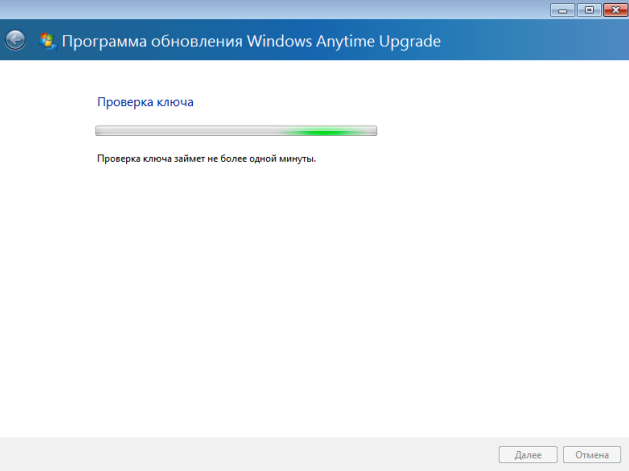
Процесс не долгий, длится 10-15 минут, а то и меньше,зависит от скорости подключения к Интернету, который должен быть подключен.
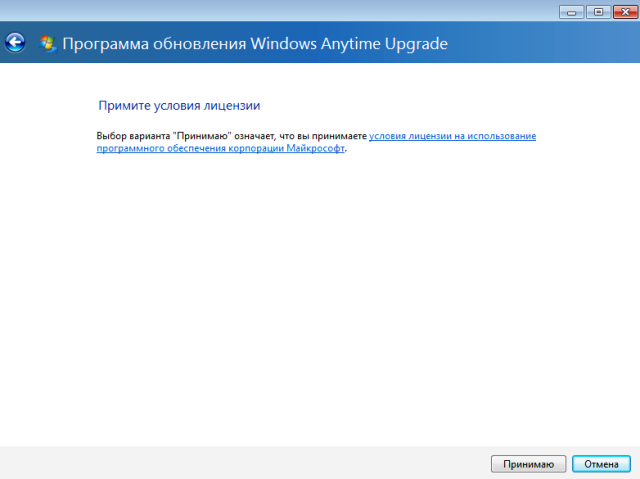
Во время обновления возможно перезагружение компьютера.
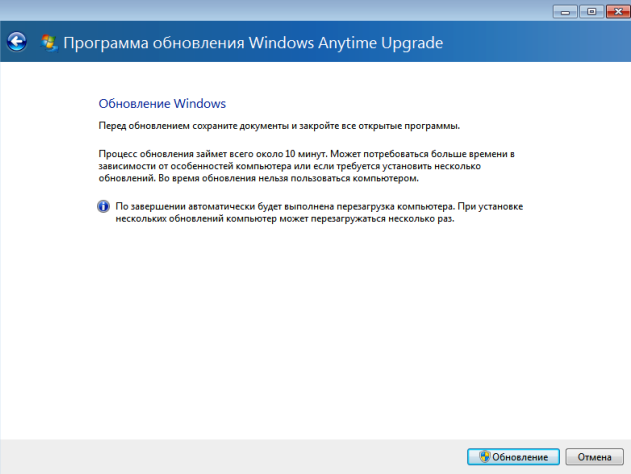
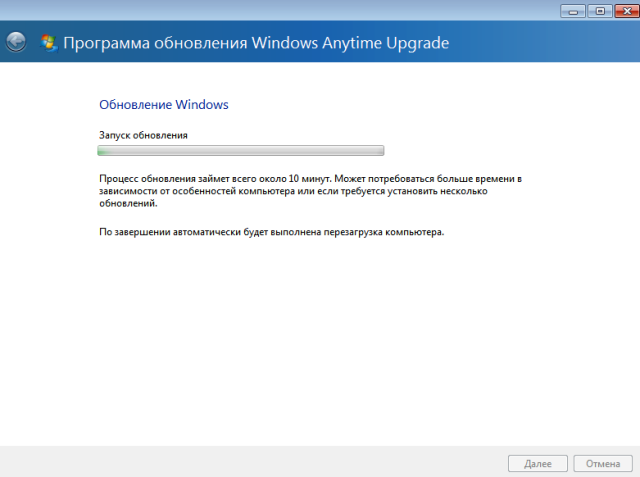
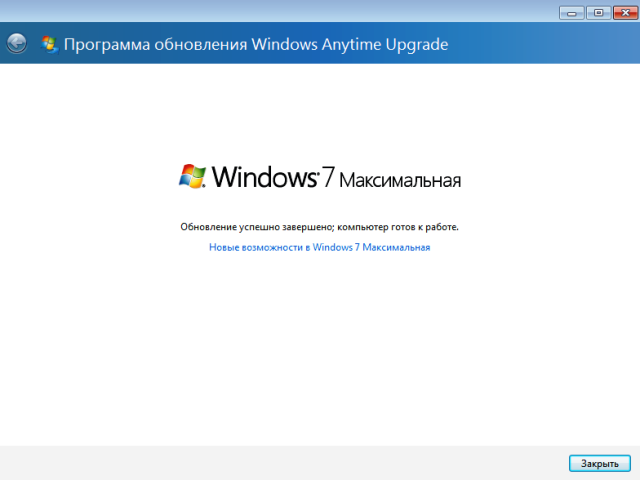
Итог – Вы получили желанную Windows 7 Максимальная,с чем Вас и поздравляю!
Во время обновления могут случаться ошибки. Не отчаивайтесь! На сайте поддержки Microsoft Вы сможете найти списки кодов ошибок, их описание и способы решения.
Для предупреждения возможных проблем, перед обновлением и после него, рекомендуется удалить обновления KB971033 и KB2859537 , и запретить их установку через «Центр обновления». Я этого не делала (честно признаюсь) и у меня пока всё нормально работает. Возникнет проблема – буду её решать и поделюсь с Вами своими результатами.
Напоследок делюсь ключами активации, которые нашла в Интернете, пользуйтесь!
Windows 7 Ultimate OEM: SLP Keys (OEM-8992662)
22TKD-F8XX6-YG69F-9M66D-PMJBM — Lenovo
4HMYB-6YHYT-TW2J6-FQBC3-6GBFW — ALIENWARE
342DG-6YJR8-X92GV-V7DCV-P4K27 — Dell
FJGCP-4DFJD-GJY49-VJBQ7-HYRR2 — Acer
2XQ63-J3P67-9G3JC-FHQ68-8Q2F3 — TOSHIBA
49PB6-6BJ6Y-KHGCQ-7DDY6-TF7CD — Samsung
6K2KY-BFH24-PJW6W-9GK29-TMPWP — Lenovo
76MTG-QMQJQ-46DQR-CHRBB-7K3HD — OEGSTONE
2Y4WT-DHTBF-Q6MMK-KYK6X-VKM6G — Asus
VQ3PY-VRX6D-CBG4J-8C6R2-TCVBD — Alienware
MHFPT-8C8M2-V9488-FGM44-2C9T3 — HP
6RVBB-93T7R-GKQKQ-YWCJR-2TKPJ — HEDI
4BRY2-6W9VH-9CM6R-GPKRY-HHVCY — TAROX
YJJYR-666KV-8T4YH-KM9TB-4PY2W — Sony
2WX6M-X2HKM-86X8X-2QD44-F3FGJ — Asus
9CW99-79BBF-D4M3X-9BK9M-4RPH9 — FUJITSU
78FPJ-C8Q77-QV7B8-9MH3V-XXBTK — ?
2WX6M-X2HKM-86X8X-2QD44-F3FGJ — ?
9D4JH-GPGMP-CTQYB-XM74F-2CTYY — ?
Windows 7 Ultimate OEM:NONSLP Keys (OEM-8992662)
7YWX9-W3C2V-D46GW-P722P-9CP4D
Windows 7 Ultimate E (OEM-8992662)
278MV-DKMGJ-F3P9F-TD7Y3-W6G3M — HP/COMPAQ
Windows 7 Professional OEM: SLP Keys (OEM-8992671)
YKHFT-KW986-GK4PY-FDWYH-7TP9F — ACER/GATEWAY/PACKARD
4CFBX-7HQ6R-3JYWF-72GXP-4MV6W — ALIENWARE
MPC38-VC8FK-TWPXH-TR3XV-T2Y4K — ALIENWARE
87MQK-W9Y79-J7M7B-92RTM-MXFJG — Aquarius
32KD2-K9CTF-M3DJT-4J3WC-733WD — Dell
6BJ27-DVBFF-VKQC8-7JPQP-TJKYY — DEALIN
32327-2GRQK-M6H8D-2XV93-YYCCF — ByteSpeed Computers, LLC
74T2M-DKDBC-788W3-H689G-6P6GT — HP-Compaq
4872B-B4R7J-QWCFR-YH962-RGDRW — BGH eNova
D8VYT-828P6-7V77D-P8VV7-CHC4M — CCE INFO
BDX3F-M3WPY-FTKYK-QBVD7-9DXH8 — DakTech Computers Professional
26QH2-B4V28-CWVMD-38GXQ-WHFYH — GENUINE C&C
BPM2T-G28MM-DYPRD-CDFQB-JG89V — INSYS
4FXT2-THHQK-B7293-VYHKX-3DRPD — OEGSTONE
CR3MG-TDDHT-T44X2-K722W-J936F — M&A Technology
84TBR-V3TCM-DC73Q-TDRQ7-WHPJ4 — MAXDATA/QUANMAX/CHILIGREEN
2XGJT-GV4QG-QBHPB-D6DBW-DTW9Q — MITAC
2RGBP-GKB4B-BGF4Y-8H6XF-WWPJD — PANASONIC
4CMG7-XWKFW-FJQVW-6XBCB-DD9CV — POSITIVO
7K3CD-PXHTK-GDBRW-KH842-F9P3D — SHUTTLE
CVKKG-87DDK-HK8G2-BYQ72-43KFW — Tangent Inc
72X79-RQPFF-YGK82-7FF8M-PX4XB — TAROX
4HRQP-KTBTJ-4R9CX-4DWJ6-QFPFT — Twinhead International Corp
84KJC-W886T-XQ496-YTB7W-46DTY — Wipro
6JKVQ-WJTWW-JVPRB-77TGD-2DV7M — WORTMANN
H8KMB-DPB9M-P3RYK-7JCGW-X97C3 — XPLORE
6V27R-JRHC9-9W42J-37TFX-9T8Q7 — ZOOSTORM
32HPJ-4XRDR-424C8-DYQM9-GM768 — KRAFTWAY
GMJQF-JC7VC-76HMH-M4RKY-V4HX6 — Samsung
H9M26-6BXJP-XXFCY-7BR4V-24X8J — Sony
2QTV2-3CMPP-FQBYK-GRD62-D7XMW — HCL
2WCJK-R8B4Y-CWRF2-TRJKB-PV9HW — Asus
237XB-GDJ7B-MV8MH-98QJM-24367 — Lenovo
2QGXM-V9W9W-6Q7MR-64C4X-R26CV — LG
2WGY7-J3JQT-78CF9-J6DHQ-DJTQW — MECER
862R9-99CD6-DD6WM-GHDG2-Y8M37 — Fujitsu-Siemens
PT9YK-BC2J9-WWYF9-R9DCR-QB9CK — Fujitsu-Siemens
2V8P2-QKJWM-4THM3-74PDB-4P2KH — Toshiba
7RQGM-4BJBD-GM2YY-R2KTT-43HG8 — STEG
W2PMW-T7DBH-YHKRM-DXXF6-KP4KT — TOSHIBA
6FWJ7-TDRCV-BYTP3-JWB98-9J64J — ?
7QY32-TQCBJ-G7MC8-Y4PGF-7TGB8 — ?
36KXM-JVMP6-88WMK-YCCGV-YFDVX — ?
CRYGF-JG347-QPJKH-BR82M-3MQP3 — ?
7MB39-TFBVT-9KJKK-6G7H4-66Y7W — ?
2W3CX-YD4YJ-DF9B2-V27M6-77GMF — MSI
BV4Y4-DVXDT-3FC64-X2QR7-DW82M — ?
Windows 7 Professional OEM:NONSLP Keys (OEM-8992671)
VTDC3-WM7HP-XMPMX-K4YQ2-WYGJ8
CX7PR-8RJ4T-4RD3X-R7YQB-QBWMG
Windows 7 Professional E (OEM-8992671)
P42PH-HYD6B-Y3DHY-B79JH-CT8YK — HP/COMPAQ
Windows 7 HomePremium OEM:SLP Keys (OEM-8992687)
VQB3X-Q3KP8-WJ2H8-R6B6D-7QJB7 — Packard Bell
6RBBT-F8VPQ-QCPVQ-KHRB8-RMV82 — Dell
7JQWQ-K6KWQ-BJD6C-K3YVH-DVQJG — Asus
CQBVJ-9J697-PWB9R-4K7W4-2BT4J — Samsung
4FG99-BC3HD-73CQT-WMF7J-3Q6C9 — HP
H4JWX-WHKWT-VGV87-C7XPK-CGKHQ — Sony
6B88K-KCCWY-4F8HK-M4P73-W8DQG — Toshiba
2QDBX-9T8HR-2QWT6-HCQXJ-9YQTR — Asus
6GF36-P4HWR-BFF84-6GFC2-BWX77 — Toshiba
38JTJ-VBPFW-XFQDR-PJ794-8447M — Advent
27GBM-Y4QQC-JKHXW-D9W83-FJQKD — Lenovo
C6MHH-TRRPT-74TDC-FHRMV-XB88W — Fujitsu-Siemens
2P2P9-CM3F8-FTV6P-PC7CX-8TFF7 — ?
V3Y2W-CMF9W-PGT9C-777KD-32W74 — ALIENWARE
8YDX9-B7MMG-82XD9-V88G9-MR92T — DEALIN
83K3W-QH8JT-T7KBY-9FQB6-V9R8H — DELL
3743C-T6892-B4PHM-JHFKY-4BB7W — GIGABYTE
C3V4C-6Y6WM-DGRM9-QJG82-8K3FP — SHUTTLE
C23T3-9F2T2-FPWBM-XYMW2-272J9 — VIEWSONIC
GFDW7-7T4B9-VB8W7-TTHRM-JG2KB — ?
CPF7K-XP3YV-JVHHF-YMMRD-Y4Y9K — ?
7K377-DVP2Q-YGWJG-3M3G7-RBCDP — ?
BVQFP-FKQGV-J82F3-2JTVV-733D2 — ?
76QPJ-99DMC-MW43P-8JKHY-6YMRQ — ?
38GRR-KMG3D-BTP99-TC9G4-BBDJJ — LG
HWDFB-YVFG4-3TJ7F-Q3WMT-7B6PH — Siragon
4G3GR-J6JDJ-D96PV-T9B9D-M8X2Q — MSI
2XPWB-Q64BJ-W8CT3-WJTWT-4DQ99 — ?
39QDH-D7MHH-WDMTD-TM2R9-KM7DB — HCL
TTJQ7-4PFJC-6JFJ8-B22VD-VXW88 — ?
Windows 7 HomePremium OEM:NONSLP Keys (OEM-8992687)
V2HHT-47JXK-3YMXJ-9MCH3-RYQGW
Windows 7 HomePremium OEM:COA Keys (OEM-8992687)
4JC62-DQC38-4M7P6-CYMWT-GQM77 — Asus
C3F32-CQX4C-YFR7Q-B2892-FDHFD — Asus
Windows 7 HomePremium E (OEM-8992687)
TD77M-HH38J-FBCB8-8QX7Y-P2QH3 — HP/COMPAQ
Windows 7 HomeBasic OEM:SLP Keys (OEM-8992752)
MB4HF-2Q8V3-W88WR-K7287-2H4CP — Acer
89G97-VYHYT-Y6G8H-PJXV6-77GQM — Asus
22MFQ-HDH7V-RBV79-QMVK9-PTMXQ — Lenovo
DX8R9-BVCGB-PPKRR-8J7T4-TJHTH — HP
36T88-RT7C6-R38TQ-RV8M9-WWTCY — Dell
2P6PB-G7YVY-W46VJ-BXJ36-PGGTG — Samsung
9DBMT-GXRWM-6Q9Y3-WMYM8-FJCBW — Tongfang
2TY7W-H4DD4-MB62F-BD9C3-88TM6 — ?
6M78P-JJRQP-9C4RX-RPK7G-3VTH3 — DEALIN
7WGMV-QFYXX-64DCG-HQFWM-DWGKY — FOUNDER
8W3JQ-BP2HY-F47QX-6CQ94-2BKQB — FUJITSU
2Q4QP-8P4MD-47YBP-7TXX9-FKDRM — HCL
82P6X-KGH24-FCPXC-XQKC9-74KC8 — KSystems
YV7QQ-RCXQ9-KTBHC-YX3FG-FKRW8 — Sony
9H4FH-VD69Y-TGBD2-4PM4K-DRMMH — Toshiba
Windows 7 HomeBasic OEM:NOSLP Keys (OEM-8992752)
BMDHM-HCRHH-JFBC8-9R8DT-YQB23
Windows 7 HomeBasic OEM: COA Keys (OEM-8992752)
VK92Q-BQP3W-43TFR-M3834-3Q7C4
Windows 7 Starter OEM:SLP Keys (OEM-8992707)
RDJXR-3M32B-FJT32-QMPGB-GCFF6 — Gateway
RH98C-M9PW4-6DHR7-X99PJ-3FGDB — HP
TGBKB-9KBGJ-3Y3J6-K8M2F-J2HJQ — Toshiba
36Q3Y-BBT84-MGJ3H-FT7VD-FG72J — Dell
6K6WB-X73TD-KG794-FJYHG-YCJVG — Asus
2XGHP-9TQK2-8CF28-BM2P2-8FRX8 — Nokia
273P4-GQ8V6-97YYM-9YTHF-DC2VP — Lenovo
32J2V-TGQCY-9QJXP-Q3FVT-X8BQ7 — Sony
6PB94-MC2C6-4F37H-KTJ32-PF2PT — CASPERERA
BB2KM-PDWW3-99H7J-F7B9R-FXKF6 — COMPAQ/HP
BHP4B-MXP9G-RG7KQ-T8R84-CW3D3 — ECS
4FRH4-WQDGJ-M9HRY-K73D8-RGT3C — EXPER
BRFCY-XMXRV-28JHQ-F6D9B-BV73C — HANNSPREE
PMXH9-M23P9-QJJMB-2FWRC-7CDKP — FUJITSU
2K8WH-JVQDM-C9HVC-YR2XC-8M76G — MEDION
344HQ-3YHDT-C7VCT-BDPBV-4KTR3 — OLIDATA
6TQ9G-QB2WK-FM2TB-CKBDP-9D6HM — VIEWSONIC
6CYKC-TDDYQ-K4B6G-HQD89-CWDP3 — ?
4HGWK-KHT8C-J2KCF-F3PVF-44PD4 — ?
32TF3-PT6YV-V6GCK-RR8GM-VM4QG — ?
6HKDD-HMKWQ-74YC4-2B8C3-MPG6R — ?
PV9BD-YBRX6-CTMG6-CCMJY-X8XG7 — Samsung
22P26-HD8YH-RD96C-28R8J-DCT28 — Lenovo
2W4DJ-JFFJV-DMCPP-2C3X8-883DP — ?
7W842-2HCPJ-BC3MJ-B79K6-TD2HQ — Viliv
2YKPV-BFXFW-X8GJQ-9KQFF-KCXGD — MSI
Windows 7 Starter E (OEM-8993706)
C3HY9-34XKR-6Y9Y9-RB7TR-84KWG — HP/COMPAQ
ОПИСАНИЕ КЛЮЧЕЙ :
OEM:SLP
— слик должен быть прошит под определенную модель (название модели после ключа)
OEM:NONSLP
— не нужна прошивка, это ключ с оффлайн активацией
OEM:COA
— активация через телефон или интернет
- без предустановленного браузера Internet Explorer
У кого что получилось — пишите в комментариях.
КАК ОБНОВИТЬ WINDOWS 7 ДО НУЖНОЙ ВЕРСИИ
Вы являетесь владельцем ОС Windows и хотите узнать, до какого издания Windows 7 ее можно обновить? Из этой статьи вы узнаете обо всех возможных вариантах обновления, относящихся к Windows 7. В статье рассматриваются как обновления предыдущих операционных систем Microsoft до Windows 7, так и обновления «младшего» издания Windows 7 до «старшего». Вы также найдете ответы на популярные вопросы о том, можно ли обновлять системы с различной архитектурой и языком.
На этой странице :
Что такое «обновление»
Сначала давайте определимся, что же такое «обновление». Обновление – это переход от одной версии Windows к другой (например, от Vista к 7). Для этой цели используется установочный диск — полный или специальный диск обновления, с помощью которого выполняется установка Windows 7 поверх существующей системы. Кроме того, обновление — это переход от одного издания Windows 7 к другому (например, от Домашней расширенной к Максимальной). Установочный диск Windows 7 для этого уже не подходит, и лишь для некоторых стран предусмотрена специальная программа, позволяющая за умеренную плату открыть волшебный ларчик.
Имея полный установочный диск Windows 7, вы всегда можете выполнить ее чистую установку с форматированием раздела вместо текущей операционной системы, либо параллельно на другой раздел, создав конфигурацию с двойной загрузкой.
Давайте бросим быстрый взгляд на таблицу, из которой многое сразу станет ясно.
Из таблицы видно, что обновить до Windows 7 можно только ряд изданий Windows Vista. Список случаев, в которых обновление не поддерживается, довольно обширен. С него и начнем.
Какие варианты обновления невозможны
Выделены варианты, которые традиционно вызывают много вопросов.
- Операционные системы
- Клиентские: Windows 95, Windows 98, Windows Millennium Edition, Windows XP , Windows Vista RTM, Windows Vista Starter, Windows 7 M3, Windows 7 Beta, Windows 7 RC и Windows 7 IDS
- Серверные: Windows NT Server 4.0, Windows 2000 Server, Windows Server 2003, Windows Server 2008 и Windows Server 2008 R2
- Различия в архитектуре . Например, невозможно обновить 32-разрядную систему до 64-разрядной и наоборот. Это верно для всех версий и изданий.
- Различия в языках . Например, невозможно выполнить обновление русской Windows 7 до английской Windows 7.
- Предварительные выпуски Windows 7 . Например, невозможно обновить Windows 7 RC до RTM.
- Переход с одного SKU (stock keeping unit) на другой. В данном случае имеется в виду, что не поддерживается, например, обновление Windows 7 N до Windows 7 K.
- Обновление Windows Vista до Windows 7 N, Windows 7 K, Windows 7 KN и Windows 7 E.
- Обновление одной сборки до другой. Здесь, конечно, речь не о пиратских сборках, а о типах сборок дистрибутивов Windows. Например, не поддерживается обновление сборки Free Build Environment (fre) до Checked Build Environment (chk). Аббревиатуры в скобках могут быть знакомы подписчикам MSDN и TechNet – они включены в название ISO образа Windows.
Как видно из списка, владельцы Windows XP не могут обновить свою ОС до Windows 7. Можно сделать обновление в два этапа – сначала до Windows Vista, потом до Windows 7, но это не самый прямой путь, конечно. Альтернативный вариант – купить Windows 7 и перенести на нее файлы и параметры из Windows XP.
В итоге остаются лишь варианты обновления Windows Vista или повышения издания Windows 7.
Какие варианты обновления возможны
Возможны всего три способа обновления до Windows 7.
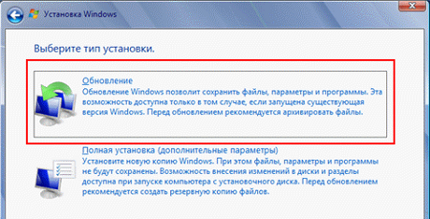
Если объединить два способа обновления Windows Vista с диска Windows 7, получится два основных направления:
- обновление Windows Vista SP1/SP2 до Windows 7
- обновление Windows 7 до другого издания
Обновление Windows Vista SP1/SP2 до Windows 7
Обновить издание Windows Vista можно только до аналогичного или более функционального издания Windows 7. Для этой цели можно использовать полный установочный диск Windows 7 или специальный диск обновления. Однако, как говорилось выше, русских дисков обновления до Windows 7 не выпустили, что, впрочем, позволило снизить цену на полные диски. По сути выполняется обновление (переустановка) Windows Vista с диска Windows 7. Возможные пути обновления Windows Vista приводятся в таблице.
Обновление изданий Windows 7
Если вы хотите обновить свое издание Windows 7 до другого, это можно сделать в рамках программы Windows Anytime Upgrade .
Суть ее сводится к тому, что вы приобретаете волшебный ключ, который позволяет разблокировать возможности текущего издания, превратив его в желаемое. Программу Windows Anytime Upgrade можно запустить из центра обновления и свойств системы во всех изданиях Windows 7, кроме Максимальной и Корпоративной, т.к. их уже некуда повышать.
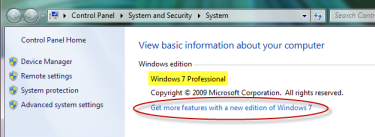
Процесс обновления занимает несколько минут.
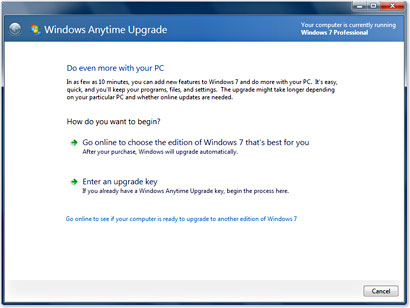
Возможные пути обновления изданий Windows 7 приводятся в таблице.
Что же касается обновления издания путем установки более старшего поверх, то данный способ не поддерживается официально. Да и нет в нем необходимости, поскольку Windows Anytime Upgrade намного проще. Впрочем, обходной путь имеется, хотя применять его имеет смысл разве что для понижения издания .
Так или иначе, Microsoft отводит обновлению системы лишь восстановительная роль в случае возникновения неполадок, которые не удается исправить другими способами.
Заключение
В статье рассмотрены возможные пути обновления операционных систем Windows до Windows 7, включая варианты обновления изданий Windows 7. В статье также даются ответы на популярные вопросы о том, можно ли обновить версии/издания с различной архитектурой и языком.
1. Подключитесь к Интернету. Без него обновление Виндовс не получится.
2. Пуск - Панель управления - Система и безопасность.
4. В открывшемся окне кликните Поиск обновлений. Windows автоматически подключится к серверам Microsoft и будет искать доступные обновления.
5. Найденные обновления могут быть важными и необязательными .
- Важные относятся к операционной системе и безопасности.
- Необязательные касаются языков, некоторых драйверов и т.п.
Важно: в начале отметьте только важные обновления, после чего перегрузите ПК и снова запускайте Центр обновления Windows для установки необязательных обновлений.
Выберите из списка важных все обновления, а из списка второстепенных - выборочно те, которые посчитаете нужными и установите их.
Процесс установки займет некоторое время, поэтому не отключайте компьютер и не запускайте мощных программ, которые грузят процессор и оперативную память.
Примечание: рекомендуем постоянно выполнять поиск свежих обновлений для Windows, поскольку разработчики часто выпускают патчи для устранения ошибок и добавления новых функций в систему, тем более, что обновить Windows можно бесплатно и неограниченное количество раз!
Мы рекомендуем повторять процедуру минимум один раз в месяц!
